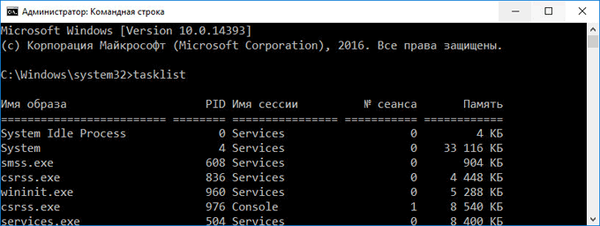W Windows 7 Microsoft wprowadził szereg małych, ale bardzo przydatnych funkcji, aby poprawić pasek zadań i wygodę pulpitu. Aero Snap, Shake, Peek, możliwość przypinania programów do paska zadań oraz opcje szybkiego dostępu do często używanych plików i folderów za pomocą funkcji Jump List to tylko niektóre z najważniejszych atrakcji.
Jednak nawet jeśli dostęp do często używanych plików i folderów można uzyskać, klikając prawym przyciskiem myszy ikonę Eksploratora, Windows 7 i Windows 8 nie pozwalają użytkownikom przypinać folderów do paska zadań, przynajmniej za pomocą wbudowanych narzędzi..
Czy zmieniło się to w systemie Windows 10? Odpowiedź brzmi: tak. Jednym z wielu pozytywnych aspektów systemu Windows 10 jest to, że ta wersja systemu operacyjnego umożliwia dołączanie folderów do paska zadań bez pomocy narzędzi innych firm. Na przykład możesz przypiąć „Pobrane”, „Obrazy”, „Wideo” i dowolny inny folder, do którego często uzyskujesz dostęp. Kolejną zaletą tego jest to, że możesz otwierać przypięte foldery za pomocą klawiszy skrótu (klawisz Windows + cyfry od 1 do 9).

Aby przypiąć folder do paska zadań w systemie Windows 10, wystarczy wykonać poniższe instrukcje:
Krok 1: Przede wszystkim znajdź folder, który chcesz przypiąć. Pamiętaj, że nie możesz przypiąć wielu folderów jednocześnie..
Krok 2: Następnie kliknij folder prawym przyciskiem myszy, a następnie kliknij „Przypnij, aby rozpocząć”. Ta czynność zablokuje folder w menu Start lub na ekranie startowym.

Krok 3: Teraz otwórz menu Start / ekran startowy, kliknij prawym przyciskiem myszy kafelek folderu i kliknij „Przypnij do paska zadań”. To wszystko!

Jak zauważyłeś, system Windows 10 nie pozwala na przypinanie folderów do paska zadań bezpośrednio z pulpitu lub Eksploratora i nie jest to zbyt wygodne, ponieważ musisz wykonać jeden dodatkowy krok. Tak przynajmniej dzieje się w obecnej wersji wstępnej. Można mieć tylko nadzieję, że firma doda tę opcję do menu kontekstowego Eksploratora do czasu wydania ostatecznej wersji..
Nawiasem mówiąc, dokładnie w ten sam sposób możesz dołączyć kosz do paska zadań.
Miłego dnia!